10 قابلیت مخفی iOS که باید بدانید

همه ما این موضوع را میدانیم که کمپانی اپل، محصولات خود را با سیستم عامل اختصاصی آی او اس عرضه میکند. آی او اس به نسبت اندروید قابلیتهای ویژه و منحصر به فردی دارد که این قابلیتها طی آپدیتهای منظم به این سیستم عامل اضافه شدهاند و هر قابلیت های مخفی iOS میتواند به تجربه کاربری کمک شایانی کند.
خرید و مشاهده لیست قیمت امروز گوشی اپل در فروشگاه اینترنتی کالاتیک
در آپدیت جدید آی او اس طبق روال گذشته، قابلیتهای مخفی جذابی اضافه شده که شاید بسیاری از ما از وجود این قابلیتها بی خبر باشیم یا با روش فعالسازی آنها آشنا نباشیم. در ادامه 10 قابلیت مخفی iOS که باید بدانید را معرفی کردهایم و مراحل اجرای آنها را آموزش دادهایم که در ادامه آمده است.
معرفی 10 قابلیت مخفی iOS
اپل معمولاً به دلایلی مثل آزمایش قابلیتهای جدید برای قراردادن آنها در نسخه جدید آی او اس، حفظ سادگی فضای کاربری، حفظ امنیت آی او اس و جلب توجه و جذب کاربران از قابلیتهای مخفی در گوشیهای خود استفاده میکند. 10 قابلیت مخفی iOS به شرح زیر هستند:
1. امکان توقف موسیقی و پادکست با تایمر
یکی از قابلیت های مخفی iOS، قابلیت تنظیم تایمر برای توقف موسیقی و پادکست است. این ویژگی به شما کمک میکند تا موسیقی یا پادکست را به صورت خودکار بعد از یک مدت زمان مشخص متوقف کنید. برای فعالسازی این قابلیت، تنها کافی است مراحل زیر را به ترتیب انجام دهید:
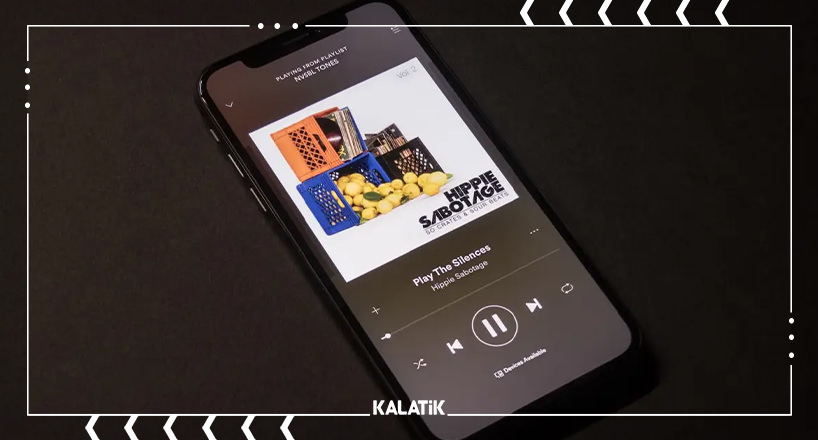
• برنامه ساعت را در صفحه اصلی آیفون خود باز کنید.
• وارد قسمت Timer در پایین صفحه شوید.
• زمان مورد نظرتان را تنظیم کنید.
• حال در قسمت پایینی When Timer Ends، روی گزینه Stop Playing کلیک کنید و Set را در بالا، سمت راست فشار دهید.
• در نهایت، دکمه Start را بزنید و بدون هیچ نگرانی قبل از خواب به پادکست یا موزیک مورد نظر گوش دهید و با توجه به زمان تعیین شده، موسیقی متوقف خواهد شد.
2. کلید Backspace پنهان در ماشین حساب
یکی از مشکلات ماشین حساب گوشیهای آیفون، نبود دکمه Backspace است. اپل کلید Backspace را در ماشین حساب گوشیهای آیفون قرار داده؛ اما این کلید پنهان است و برای کار با آن تنها باید مراحل زیر را به ترتیب انجام دهید:
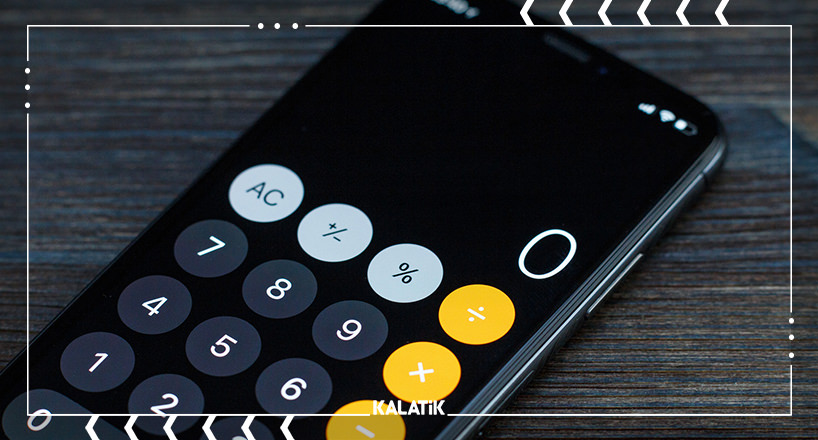
• برنامه Calculator را در آیفون خود باز و یک سری عدد را در آن وارد کنید.
• با انگشت خود اعدادی که وارد کردهاید را به سمت چپ یا راست بکشید تا آخرین رقم آن حذف شود. هر بار که سوایپ (Swipe) میکنید، یک رقم از انتها حذف میشود.
3. طلسم روشن کردن چراغ قوه با سیری
همه ما با هری پاتر و قصه آن آشنا هستیم. اپل برای طرفداران هری پاتر یک قابلیت مخفی iOS قرار داده و آنها را سورپرایز کرده است. در فرانچایز محبوب فیلم هری پاتر، جادوگر از طلسم "Lumos" برای احضار یک توپ نور از عصای خود و "Knox" برای خاموش کردن نور استفاده میکند.
شما میتوانید از هر دو این طلسمها برای کنترل چراغ قوه آیفون خود به کمک دستیار سیری استفاده کنید. برای بیدار کردن دستیار صوتی تنها باید عبارت «Hey Siri» را بگویید و سپس برای روشن کردن چراغ قوه عبارت «Lumos» را به سیری بگویید. برای خاموش کردن چراغ قوه، سیری را صدا کنید و بگویید "Knox" تا سیری چراغ قوه را با این طلسم خاموش کند.
این مطلب را هم بخوانید:
بررسی آیفون 16
4. تبدیل عکس به استیکر
به جرئت میتوان گفت یکی از جذابترین و محبوبترین قابلیتهای مخفی iOS، امکان تبدیل عکس به استیکر است. به کمک این ویژگی شما میتوانید تصاویر شخصی را در چند ثانیه به استیکر تبدیل کنید و آن را در پیامرسانها مختلف به اشتراک بگذارید. برای انجام این کار تنها باید مراحل زیر را به ترتیب انجام دهید:
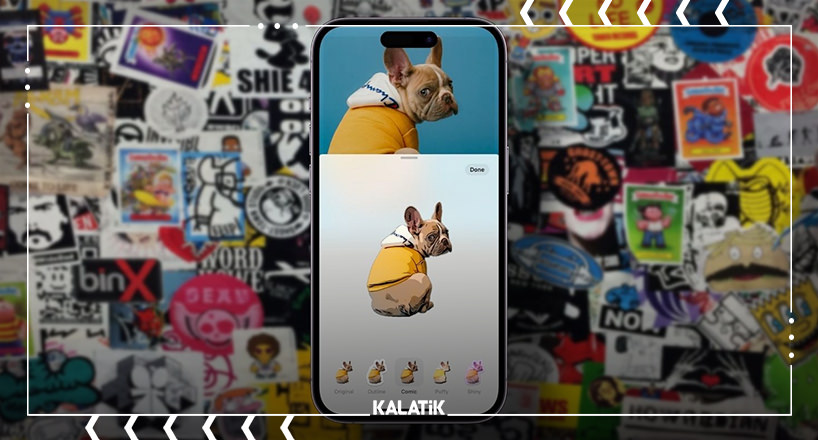
• یک عکس با پیش زمینه مشخص در برنامه Photos باز کنید.
• انگشت خود را روی سوژه نگه دارید تا زمانی که یک نور مواج سفید سوژه را از بک گراند جدا کند.
• حال Copy را در بالای تصویر انتخاب کنید.
• وارد پیام رسان مورد نظرتان شوید و Paste را انتخاب کنید تا استیکر شما آماده ارسال شود.
5. تنظیم هشدارهای سفارشی برای شارژ آیفون
به طور پیشفرض، در گوشی آیفون زمانی که باتری به 20 درصد میرسد، میزان باتری به شما اطلاع داده میشود و این هشدار برای برخی از افراد دلهره آورد است. با این حال، شما میتوانید یک هشدار باتری سفارشی برای اطلاع میزان باتری به دلخواهتان تنظیم کنید. برای این کار تنها باید مراحل زیر را به ترتیب انجام دهید:
• برای تنظیم هشدار باتری سفارشی، برنامه Shortcuts را دانلود و آن را در آیفون خود باز کنید. اگر نمیتوانید مکان برنامه را پیدا کنید، از جستجوی Spotlight استفاده کنید.
• گزینه Automation در پایین صفحه انتخاب کنید.
• اگر این اولین باری است که میانبر Automation ایجاد میکنید، گزینه Create Personal Automation را انتخاب کنید.
• در منوی New Automation، به پایین صفحه بروید و گزینه Battery level را انتخاب کنید.
• در پایین صفحه به کمک نوار لغزنده، سطح باتری را که در آن میخواهید اعلان دریافت کنید، انتخاب کنید.
• پس از اتمام، دکمه Next را در گوشه بالا سمت راست فشار دهید.
• در پایین صفحه، Notifications را جستجو کنید وShow notifications را انتخاب کنید.
• پیام سفارشی مورد نظر را در کنار این قسمت وارد کنید.
• دکمه Next را در گوشه سمت راست بالا فشار دهید و روی Done کلیک کنید.
6. از اطلاعات مهم با Notes Lock محافظت کنید.
اگر اطلاعات مهمی را به عنوان یادداشت در گوشی آیفون ذخیره میکنید، میتوانید در آپدیت جدید آی او اس، روی آنها قفل رمز عبور قرار دهید. برای این کار تنها باید مراحل زیر را به ترتیب انجام دهید:
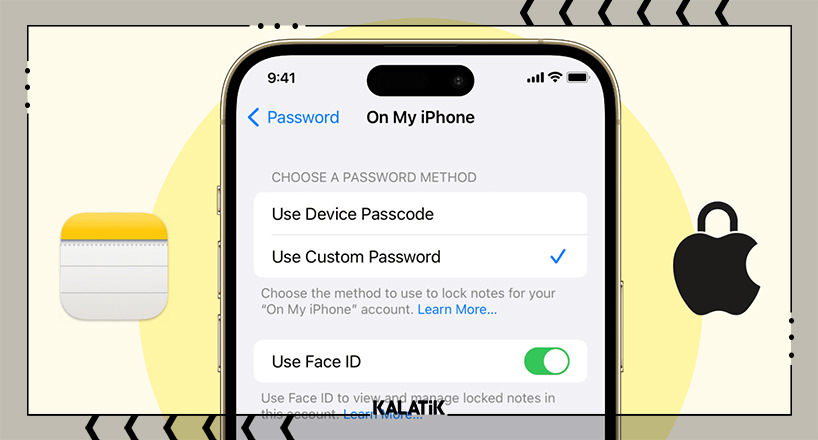
• وارد تنظیمات شوید و پس از آن وارد notes شوید.
• روی گزینه password ضربه بزنید.
• در پایین صفحه گزینه "Use iPhone Passcode" را انتخاب کنید. رمز عبور فعلی آیفون خود را برای تأیید وارد کنید.
• برنامه Notes را باز کنید، وارد یادداشت مورد نظرتان شوید، روی نماد سه نقطه در بالا سمت راست ضربه بزنید و Lock را انتخاب کنید.
• به برنامه Notes اجازه دهید از Face ID استفاده کند و رمز عبور آیفون را وارد کند.
• میتوانید یادداشتهای مورد نظر را از منوی برنامه با زدن روی آیکون قفل کنار اسم یا قفل کردن گوشی خود، قفل کنید.
7. با افکت عمق، ظاهر قفل صفحه را منحصر به فرد کنید.
یکی دیگر از ویژگیهای پنهان نسخه جدید آی او اس، قابلیت Depth Effect یا افکت عمق است. این افکت به شما این امکان را میدهد تا تصویر لاک اسکرین را با ساعت دیجیتال به کمک عمق بخشی ترکیب کنید. برای استفاده از این افکت مراحل زیر را به ترتیب انجام دهید:

• قفل گوشی را به مدت طولانی فشار دهید تا منوی سفارشی سازی باز شود.
• پس از باز شدن منو روی علامت مثبت در پایین سمت راست ضربه بزنید.
• برای انتخاب تصویری که میخواهید به عنوان تصویر زمینه استفاده کنید، وارد Photos شوید.
• توجه کنید که قابلیت Depth Effect با عکسهایی با سوژههای بلندتر کار میکند. اگر تصویر مناسبی را انتخاب کنید، iOS 16 به صورت اتوماتیک Depth Effect از روی آن فعال میکند.
• در نهایت، روی Add در گوشه بالا سمت راست ضربه بزنید و "Set as Wallpaper Pair" را انتخاب کنید.
8. شخصی سازی حالت نمایش اعلانها
اگر نحوه نمایش اعلانهای گوشی خود را نمیپسندید و قصد شخصی سازی این ویژگی را دارید، مراحل زیر را به ترتیب انجام دهید:
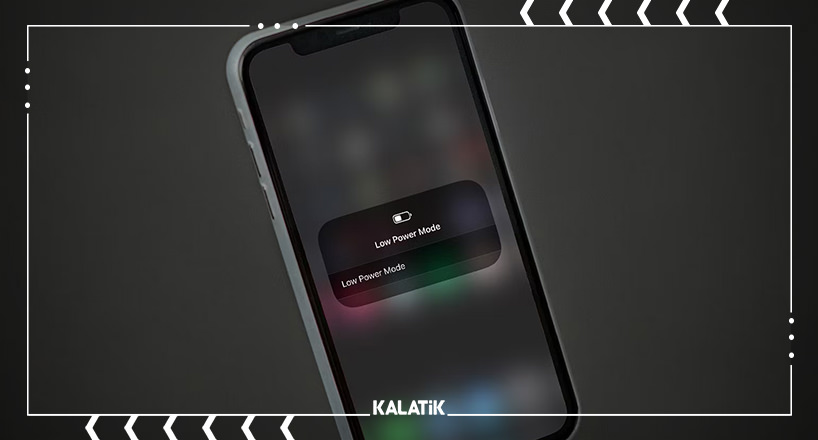
• Settings را باز کنید و به منوی Notifications بروید.
• در بالای منو، سه گزینه Count،Stack و List را مشاهده خواهید کرد. این گزینهها را به ترتیب امتحان کنید و حالت دلخواهتان را در بین آنها انتخاب کنید. حالت Count تنها تعداد اعلانها را نشان میدهد، حالت Stack هشدارها را بر اساس برنامهها گروهبندی میکند و حالت List ، لیست، تمام اعلانها را نمایش میدهد.
9. از پنل پشتی آیفون هم استفاده کنید.
حتماً شما هم در اینترنت ویدیوهای زیادی را دیدهاید که نشان میدهد افراد برای انجام کارها به پشت آیفون خود ضربه میزنند. جالب است بدانید قابلیت Back Tap یک ویژگی است که در آیفون 8 به بالا کار میکند و به کمک آن با دو یا سه بار ضربه زدن در پشت آیفون میتوان کارهای خاصی انجام داد. برای فعالسازی این قابلیت تنها کافی است مراحل زیر را به ترتیب انجام دهید:
• به Settings > Accessibility > Touch بروید.
• به پایین صفحه بروید و روی گزینه Back Tap ضربه بزنید.
• گزینه Double Tap را انتخاب کنید و action را روی یکی از گزینههای موجود: App Switcher، Camera، Home، Lock Rotation، Mute، Screenshot و غیره به صورت دلخواه تنظیم کنید.
10. شیب سطوح را با تراز روح اندازه گیری کنید
در آخر برای پایان دادن به این لیست، میخواهیم یکی دیگر از ویژگی های مخفی آیفون یعنی قابلیت تراز روح را به شما معرفی کنیم. اپلیکیشن Measure در گوشیهای آیفون به شما امکان میدهد به راحتی فاصله بین دو جسم را اندازه گیری کنید. این برنامه همچنین دارای ویژگی Level است که به کمک آن میتوان تراز اشیا را اندازه گیری کرد.
• برای استفاده از این ویژگی، اپلیکیشن Measure را باز کنید.
• روی گزینه Level در پایین سمت راست ضربه بزنید.
• آیفون خود را روی یک جسم ایستاده یا یک سطح صاف نگه دارید تا شیب یا سطح آن را بررسی کنید.
سخن آخر
در این مقاله، به معرفی و توضیح 10 قابلیت مخفی در سیستم عامل iOS اپل پرداختیم. این قابلیتها که به طور پیشفرض در تنظیمات دستگاههای iOS قرار ندارند، امکانات متنوعی را به کاربران ارائه میدهند که میتوانند تجربه استفاده از دستگاههای Apple خود را بهبود بخشند و حریم خصوصی و امنیت شخصی خود را تقویت کنند.
پرسشهای متداول
چرا افکت عمق روی برخی عکسها اعمال نمیشود؟
معمولا این قابلیت روی عکسهایی چند لایه با پس زمینه مناسب اعمال میشود.
از پنل پشتی آیفون میتوان برای چه کارهایی استفاده کرد؟
به کمک Back Tap گوشیهای آیفون شما میتوانید تقریباً هر قابلیتی را که می خواهید، فعال کنید؛ از راه اندازی اپلیکیشنها گزفتع تا باز کردن مرکز کنترل گوشی، بازکردن دوربین، قطع کردن صدا و غیره.
به این مطلب امتیاز دهید!
 |
مطالب مرتبط |
 |
مطالب پیشنهادی |

 سارا میرشریف
سارا میرشریف 























